Hvordan dele eller skrive ut bilder på iPhone
Hva du bør vite
- I Bilder-appen velger du bildene du vil dele eller skrive ut. Trykk på handling knappen (boks-og-pil-ikonet nederst).
- Du kan velge å Skrive ut bilder, Post dem, Beskjed dem, del via AirDrop, og mer.
- For å dele eller skrive ut bilder fra iCloud, last dem ned til telefonen eller nettbrettet og bruk deretter handling knappalternativer.
De forhåndsinstallerte Bilder app lagrer og organiserer bildene på din iPhone, men du er ikke begrenset til å ha dem på telefonen. Du kan skrive ut bilder, sende dem via e-post, sende et bilde i en kvitring, del et bilde over tekst og mer. Du kan til og med stream iPhone-bilder og videoer til TV-en.
Instruksjonene i denne artikkelen gjelder for Bilder-appen som kjører på alle nyere versjoner av iOS. Artikkelen er skrevet vha iOS 14, men tidligere versjoner fungerer på lignende måter (selv om de nøyaktige trinnene og menynavnene kan være forskjellige).
Hvordan dele og skrive ut bilder ved hjelp av iPhone Photos-appen
Har du bilder på din iPhone som du bare trenger at andre skal se? Følg disse trinnene for å dele, skrive ut eller legge ut bildene dine fra Bilder-appen:
Trykk på Bilder app for å åpne den.
-
Bla gjennom Bilder-appen og albumene dine for å finne bildet du vil dele.

-
Hvis du ser på Bilder i albumvisningen, trykker du på Plukke ut øverst til høyre. (Hvis du bruker iOS 6 eller eldre, velg boksen med pilen.)
Hvis du ser på ett bilde som tar opp hele skjermen, hopper du til trinn 5.
Trykk på hvert bilde du vil dele eller skrive ut slik at et hakemerke vises på det.
-
Trykk på handlingsknappen (boks-og-pil-ikonet nederst).
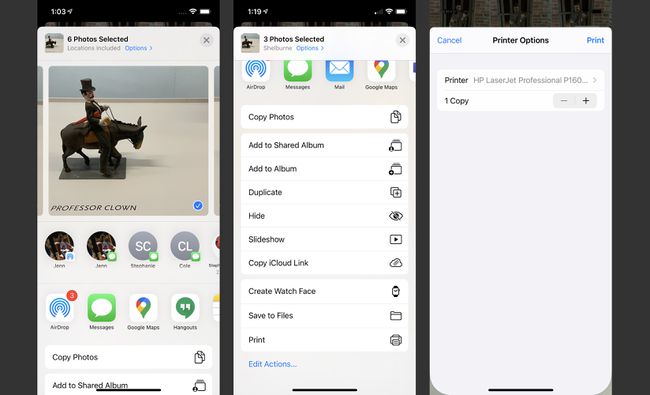
-
Menyen som dukker opp gir deg alle slags alternativer for å dele eller skrive ut de valgte bildene. Noen få eksempler:
- Post åpner bildet(e) i den forhåndsinstallerte Mail-appen slik at du kan sende bildene på e-post.
- Meldinger legger bildet til en ny tekstmelding som du så kan adressere og sende.
- AirDrop lar deg dele bilder trådløst med Apple-brukere i nærheten.
- Twitter (hvis du har appen installert) legger bildet til den appen slik at du kan tweete fra den.
- Kopiere gjør det enkelt å lime inn bildet i en annen app.
- Skrive ut er her også, og lar deg skriv ut bildene fra iPhone til en kompatibel skriver.
Det neste trinnet avhenger av hvilket alternativ du valgte i trinn 6. I de fleste tilfeller vil du bli ført til en ny app, med bildet du valgte importert til din bruk.
Hvis du tappet Skrive ut, du må deretter velge skriveren du vil skrive ut til, velge et tilgjengelig alternativ, angi antall kopier du vil ha, og deretter trykke på Skrive ut.
Du kan ikke dele eller skrive ut bilder du har slettet med mindre du først flytter dem ut av Nylig slettet mappe. Lær hvordan gjenopprette slettede bilder fra din iPhone for å få hjelp.
Importere bilder fra iOS-bilder til andre apper
Mange apper kan importere bilder fra Bilder-appen. Å gjøre dette er litt annerledes enn trinnene ovenfor. Det er også mer praktisk hvis du allerede er i appen som du skal bruke til å dele bildet.
For eksempel, hvis du bruker Twitter app, er det et bildeikon nederst på den nye tweet-skjermen som du bruker til å velge bilder å tweet. Dele bilder fra iPhone til Facebook er lik. Faktisk gjelder det samme for mange av apper, men de nøyaktige trinnene for å velge bilder vil være litt forskjellige i hver.

Noen eksempler på apper som lar deg dele bilder fra iPhone inkluderer meldingsapper som Signal og Facebook Messenger, e-postapp som Gmail og Yahoo Mail, fildelingsapper som Wi-Fi-overføring, notatapper som f.eks Google Keep, og nettbaserte fillagringstjenester som MEGA og Google Disk.
Hvis du prøver å dele eller skrive ut bilder som ble lastet opp til iCloud-kontoen din, bruk bildestrøm. Men hvis du ikke ser disse bildene i Bilder-appen, sørg for at du har det slått på Photo Stream.
Del eller skriv ut bilder fra iCloud
Hvis iPhone-bildene dine har blitt lastet opp til iCloud, men du ikke bruker Photo Stream til å synkronisere dem til iPhone, kan du få tilgang til iPhone-bildene fra iCloud.com.
Bruk nedlastingsknappen for å lagre bildet på datamaskinen eller iPhone, og deretter kan du gjøre ting som e-post og skrive ut filen.

Visste du at du også kan skjule bilder på iPhone? Det er noen måter å gjøre det på, noen flere sikker enn andre.
